Ce guide vous montre comment sauvegarder les messages WhatsApp sur iPhone et Android, y compris les méthodes pour sauvegarder les messages WhatsApp sur iCloud, Google Drive et l'ordinateur.

Nous discutons et restons en contact avec notre famille et nos amis via WhatsApp, c'est un élément important de notre vie quotidienne. WhatsApp stocke un nombre considérable de messages importants et connaît tous les secrets. Pour être sûr de ne perdre aucun message important, il est nécessaire de sauvegarder WhatsApp régulièrement.
Heureusement, WhatsApp sait que les discussions sont importantes pour nous et propose une solution de sauvegarde. En outre, de nombreux outils tiers peuvent vous aider à sauvegarder les messages WhatsApp sur votre ordinateur. Poursuivez notre lecture pour découvrir comment sauvegarder les messages WhatsApp sur un iPhone ou un téléphone Android !
Sur un iPhone, WhatsApp peut être sauvegardé sur iCloud. La fonction de Sauvegarde de WhatsApp vous permet de sauvegarder tous les messages en une seule fois. En outre, vous pouvez activer la Sauvegarde auto pour que WhatsApp crée automatiquement la sauvegarde à l'heure que vous avez définie. Voyons maintenant comment sauvegarder les messages WhatsApp sur iPhone.
1. Allez dans Réglages > [votre nom] > iCloud pour activer iCloud Drive.
2. Ouvrez WhatsApp > Allez dans Réglages > Sauvegarde.
3. Appuyez sur Sauvegarder maintenant pour effectuer une sauvegarde immédiatement. Vous pouvez aussi aller dans Sauvegarde auto et configurer la sauvegarde automatique des messages tous les jours, toutes les semaines ou tous les mois.
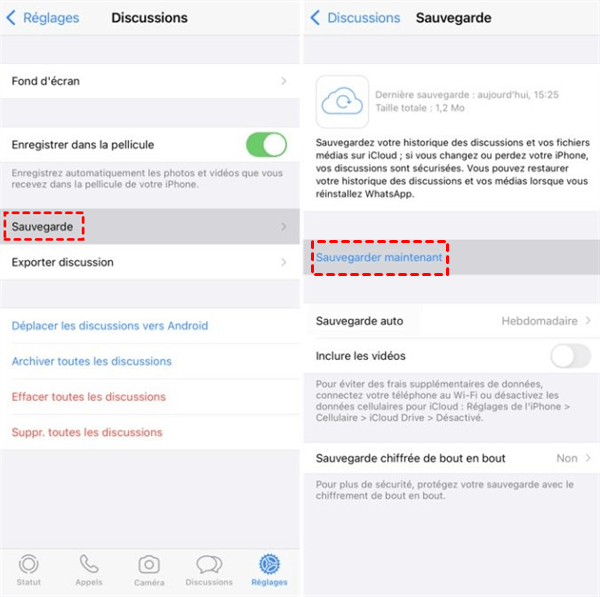
Si nécessaire, vous pouvez désinstaller et réinstaller WhatsApp pour restaurer l'historique des discussions de WhatsApp sur l'iPhone. Toutefois, la sauvegarde ne peut être restaurée que sur le même compte.
Il est possible d'effectuer le transfert de WhatsApp iPhone vers iPhone sans iCloud. Si le stockage iCloud est insuffisant ou si vous souhaitez transférer WhatsApp vers un autre compte, vous pouvez utiliser FoneTool pour transférer tous les messages WhatsApp directement via une connexion USB.
Sur un téléphone Android, WhatsApp dispose d'un double système de sauvegarde. Vous pouvez sauvegarder les messages WhatsApp sur Google Drive ou sur le stockage interne. Voyons comment sauvegarder les messages WhatsApp sur Android.
Google Drive est l'un des services de stockage cloud les plus fiables au monde. Si vous souhaitez sauvegarder des messages WhatsApp sur Google Drive, suivez les étapes suivantes.
1. Ouvrez WhatsApp > Appuyez sur l'icône à trois points.
2. Allez dans Paramètres > Discussions > Sauvegarde discussions.
3. Appuyez sur SAUVEGARDER pour créer une sauvegarde immédiatement. Pour activer la sauvegarde automatique, choisissez Sauvegarder dans Google Drive et sélectionnez Quotidien, Hebdomadaire ou Mensuel.
Par défaut, WhatsApp crée une sauvegarde locale tous les jours à 2 heures du matin. Lorsque vous souhaitez restaurer WhatsApp et qu'il n'y a pas de sauvegarde dans Google Drive, WhatsApp restaurera la sauvegarde locale. Vous pouvez également forcer votre téléphone à ne créer que des sauvegardes locales.
Ouvrez WhatsApp > Appuyez sur l'icône à trois points > Allez dans Paramètres > Discussions > Sauvegarde discussions > Appuyez sur Sauvegarder dans Google Drive et choisissez Jamais.
De cette manière, votre sauvegarde WhatsApp sera enregistrée dans le stockage interne ou sur la carte SD. Vous pouvez ouvrir l'application Gestionnaire de fichiers > aller dans le stockage interne (carte SD) > WhatsApp > Databases pour vérifier les fichiers de sauvegarde.
Vous pouvez utiliser cette méthode pour sauvegarder vos messages WhatsApp lorsque vous ne disposez pas d'une connexion internet. Cependant, il sera difficile de restaurer la sauvegarde sur le nouveau téléphone. Vous devez copier les fichiers de sauvegarde sur le nouveau téléphone à l'aide d'un ordinateur.
Sauvegarder WhatsApp sur l'iPhone et l'iPad est facile. Cependant, que faire si l'espace de stockage est insuffisant pour enregistrer la sauvegarde ? Dans ce cas, vous voudrez peut-être savoir comment sauvegarder WhatsApp de l'iPhone vers l'ordinateur.
L'ordinateur dispose généralement d'un espace de stockage suffisant pour sauvegarder vos messages WhatsApp. Si vous souhaitez sauvegarder des messages WhatsApp sur un ordinateur, vous pouvez vous tourner vers des outils professionnels de sauvegarde de WhatsApp tels que FoneTool. Cet outil est capable de sauvegarder l'intégralité des discussions WhatsApp, y compris les textes, les photos, les vidéos, les autocollants, etc. En outre, vous pouvez afficher les fichiers de sauvegarde et restaurer les fichiers sur l'appareil.
1. Téléchargez, installez et lancez FoneTool sur l'ordinateur > Connectez votre appareil à l'ordinateur via le câble USB > Entrez votre code d'accès sur l'iPhone pour permettre à l'ordinateur d'accéder à vos données.
2. Choisissez Gestionnaire de WhatsApp > Cliquez sur Commencer sous Sauvegarder WhatsApp.
3. Si nécessaire, vous pouvez activer le cryptage de la sauvegarde > Sélectionnez le chemin de stockage > Cliquez sur Démarrer la sauvegarde.
4. À la fin de la sauvegarde, vous pouvez cliquer sur le bouton Afficher pour vérifier la sauvegarde.
C'est tout pour savoir comment sauvegarder les messages WhatsApp sur un iPhone ou un téléphone Android. En général, vous pouvez profiter de la fonction de sauvegarde de WhatsApp pour sauvegarder les chats sur iCloud ou Google Drive. En outre, si vous souhaitez consulter facilement les sauvegardes de WhatsApp, vous pouvez sauvegarder les discussions WhatsApp sur un ordinateur à l'aide d'outils tiers.